ログインしたら
公開日: 2021.04.26
ログインしたらまず、どこに何があるのか、画面のレイアウトを確認。
基本的な操作方法も把握しておきます。
この記事から学べること
- ログイン方法
- ログインした後のホーム画面のレイアウト
- Salesforce入力画面の設計方法 失敗あるある
ログインする
ブラウザーでログインページにアクセス、ユーザ名とパスワードを入力してログインします。
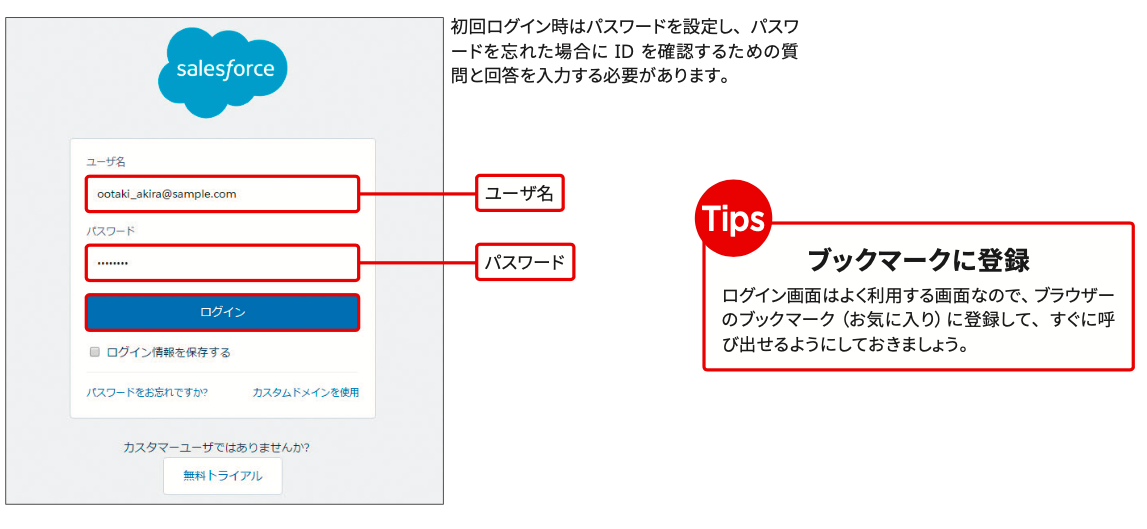
レイアウトを確認する
Salesforce アプリケーションを使用する際は「ナビゲーションメニュー」の各項目を選択します。
起点となるのは「ホーム」。ここでは各項目の最新情報をまとめて確認できます。
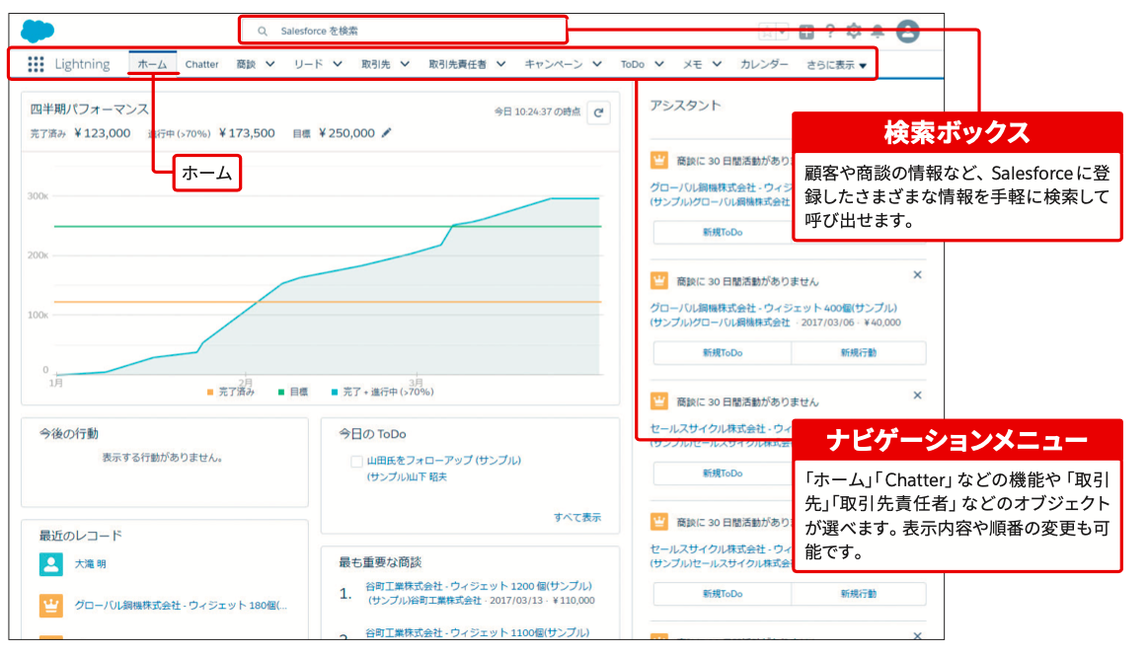
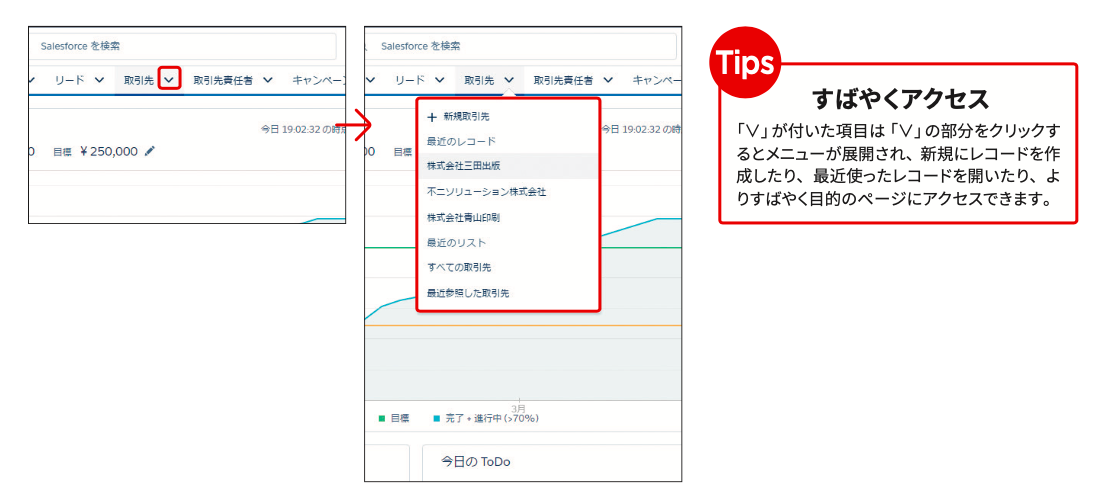
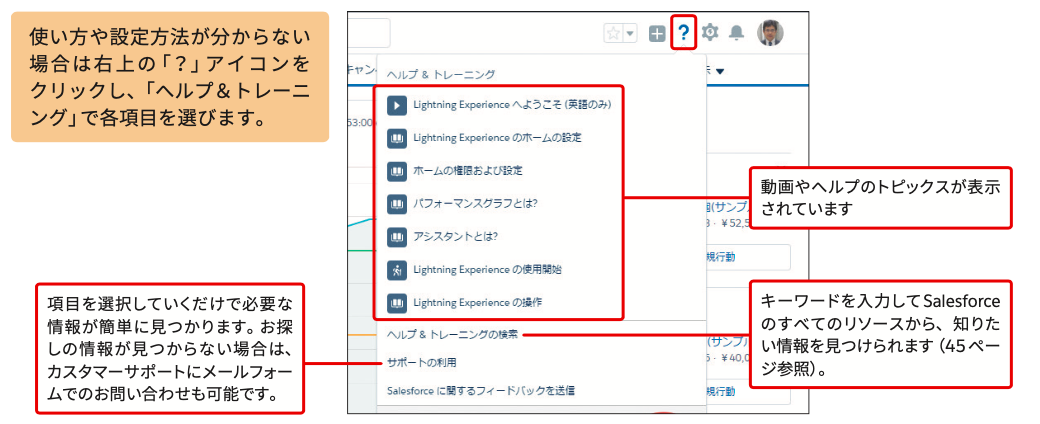
管理者が設定を行う場合は、右上の「設定」アイコンをクリックし「設定」を選択。「クイック検索」にキーワードを入力、 もしくは左側に表示されるメニューから設定したい項目を選びます。
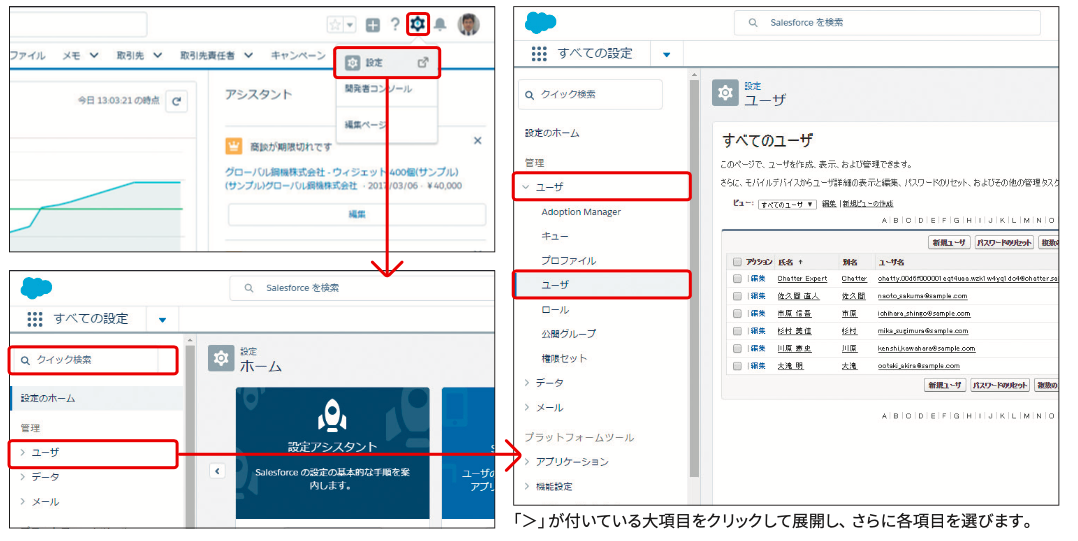
まとめ
問題なくSalesforceにログインし、ホーム画面の構成を理解できましたか?
ホーム画面はログインして一番見る画面なので、ダッシュボードなど配置してよく見る情報にアクセスできるようカスタマイズしてみてください。
公開日: 2021.04.26
この情報は役に立ちましたか?
ご意見お待ちしております。
フィードバックありがとうございます。
より役に立つために
役に立たなかった一番の理由を教えてください。



